MOMSMONEY.ID - Simak beberapa cara aktifkan parental control di YouTube dengan mudah. Menggunakan fitur ini, orang tua dapat mengontrol tontonan dan konten yang dilihat oleh anak-anak.
YouTube merupakan salah satu platform hiburan yang menyediakan berbagai konten. Akan tetapi, tidak semua konten di YouTube bisa dinikmati oleh anak-anak. Dalam hal ini, YouTube menyediakan fitur kontrol orang tua.
Berikut adalah cara aktifkan parental control di YouTube:
Baca Juga: Alarm Sahur Mimi Peri Viral, Begini Cara Membuatnya dari Sound TikTok
1. Gunakan YouTube Kids
Orang tua bisa menggunakan aplikasi YouTube Kids. Aplikasi ini dikembangkan oleh Google dan hanya menampilkan konten menghibur yang dibuat untuk anak-anak.
Selain itu, antarmuka pengguna juga ramah anak, dan memerlukan orang tua untuk menyiapkan dan mengonfigurasi aplikasi.
Setelah mulai menggunakan YouTube Kids, Anda dapat memilih di antara beberapa jenis konten, yaitu pembelajaran, musik, acara, dan konten animasi yang menampilkan binatang.
Selanjutnya, Anda juga dapat mengatur kode sandi agar hanya dapat dibuka oleh Anda sebagai orang tua.
Namun, jika Anda merasa anak Anda sudah cukup umur untuk menonton YouTube Kids, Anda dapat membiarkan mereka menonton YouTube versi biasa, meskipun dengan beberapa batasan.
2. Aktifkan Mode Terbatas
/2021/01/13/1254997114p.jpg)
YouTube memiliki mode terbatas yang menyembunyikan konten dewasa dan tidak aman. Karenanya, mengaktifkan opsi ini pasti akan membantu saat anak Anda menonton YouTube.
Saat Anda mengaktifkan Mode Terbatas di YouTube, jenis konten berikut tidak akan ditampilkan:
- Penyalahgunaan zat (narkoba dan alkohol).
- Aktivitas seksual.
- Kekerasan — tindakan kekerasan, bencana alam, dan tragedi.
- Mata pelajaran dewasa (perang, kejahatan, dan konflik politik) yang mengakibatkan kematian atau luka serius.
- Bahasa yang tidak senonoh, tidak pantas, dan dewasa.
- Konten yang menghasut, menghasut, atau merendahkan.
Setelah Anda mengaktifkan mode Terbatas, Anda dapat memastikan bahwa hanya konten yang sesuai yang menjangkau anak-anak Anda.
Baca Juga: Begini Cara Mengaktifkan Adzan Otomatis di HP Tanpa Aplikasi untuk Buka Puasa
Cara aktifkan mode terbatas YouTube di HP
- Buka aplikasi YouTube.
- Pilih ikon profil di pojok kanan atas.
- Lalu, ketuk Pengaturan.
- Di halaman Pengaturan, ketuk Umum.
- Nyalakan sakelar untuk mode Terbatas.
Cara aktifkan mode terbatas di Web
- Buka YouTube di browser web Anda.
- Klik ikon Profil Anda di sudut kanan atas dan klik Mode Terbatas.
- Sekarang, aktifkan sakelar untuk Aktifkan Mode Terbatas.
3. Setel Kontrol Orang Tua
Google memiliki ketentuan bagi orang tua untuk membuat akun untuk anak-anak mereka. Oleh karena itu, setelah membuatnya, Anda dapat menetapkan beberapa batasan pada aplikasi YouTube. Inilah cara melakukannya.
- Google memiliki ketentuan bagi orang tua untuk membuat akun untuk anak-anak mereka. Oleh karena itu, setelah membuatnya, Anda dapat menetapkan beberapa batasan pada aplikasi YouTube. Inilah cara melakukannya.
- Masuk ke YouTube di perangkat anak Anda dengan akun Google yang baru dibuat untuk anak Anda.
- Di perangkat (orang tua) Anda, masuk ke YouTube menggunakan akun yang Anda tautkan saat membuat akun anak Anda.
Baca Juga: Link Download Lagu Sahur Ramadhan 2023 Lucu, Ada Suara Mimi Peri Viral
- Ketuk ikon profil dan pilih Pengaturan.
- Ketuk Pengaturan Orang Tua. Jika Anda menggunakan browser web, Anda akan melihat opsi 'Kelola Pengaturan untuk Anak Anda',
- Pilih akun anak Anda. Setelan yang akan Anda terapkan di sini akan diterapkan ke akun anak Anda dan perangkat tempat mereka menggunakan YouTube.
- Pilih apakah Anda ingin mengawasi YouTube Kids atau YouTube versi biasa. Lalu, ketuk Berikutnya.
- Jika memilih YouTube Kids, Anda dapat memilih dari daftar opsi untuk mengawasi konten.
- Jika Anda memilih YouTube versi reguler, Anda dapat memilih dari daftar opsi untuk mengawasi konten.
4. Tetapkan Batasan Waktu
Anda dapat mengatur waktu layar di iPhone serta perangkat Android untuk membatasi penggunaan aplikasi tertentu.
Meskipun ini terutama diperkenalkan untuk membantu pengguna menjaga kesehatan digital mereka, namun Anda juga dapat menggunakannya untuk membatasi waktu pemakaian perangkat bagi anak-anak di perangkat mereka.
Berikut caranya:
- Buka aplikasi Pengaturan.
- Ketuk 'Kesejahteraan Digital & kontrol orang tua'.
Baca Juga: 9 Tips Melindungi Akun Media Sosial agar Tidak Dibobol Hacker
- Ketuk pada Dasbor.
- Ketuk YouTube dari daftar. Jika Anda tidak menemukan YouTube, ketuk 'Tampilkan semua aplikasi' dan temukan YouTube.
- Sekarang, ketuk App Timer. Pilih batas waktu dan ketuk OK.
5. Blokir Konten yang Tidak Pantas
Bahkan setelah melakukan semua tindakan yang kami sebutkan di atas untuk mendapatkan kontrol orang tua di YouTube, Anda mungkin masih melihat konten yang tidak boleh ditonton oleh anak Anda.
Karenanya, dalam kasus seperti itu, Anda dapat memblokir saluran atau menandai 'Tidak Tertarik' di bawah video. Setelah Anda melakukannya, konten tidak akan muncul di umpan YouTube.
Buka aplikasi YouTube dan ketuk ikon tiga titik di samping video. Sekarang, pilih 'Tidak Tertarik' atau 'Jangan Rekomendasikan Saluran'.
Selain itu, Anda juga dapat membuka saluran, mengetuk ikon tiga titik, dan memilih opsi 'Blokir saluran untuk Anak'.
Hanya itu yang perlu Anda ketahui tentang cara aktifkan parental control di YouTube dengan fitur kontrol orang tua. Selamat mencoba!
Cek Berita dan Artikel yang lain di Google News

/2023/03/03/592593448p.jpg)











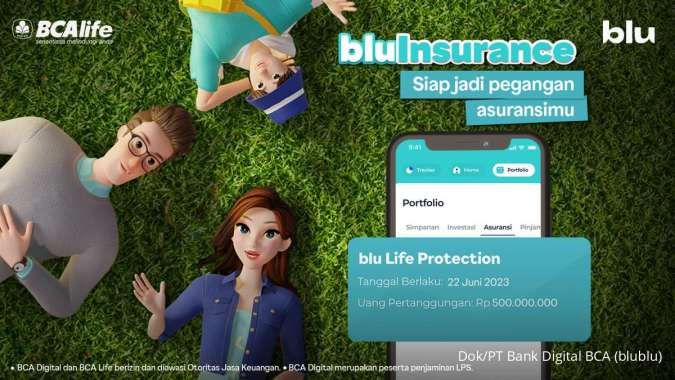






/2022/08/09/1356016915p.jpg)
/2024/05/03/1101763520p.jpg)
/2024/05/03/881406427p.jpg)
/2023/01/05/2068886431p.jpg)
/2024/05/03/944168049p.jpg)